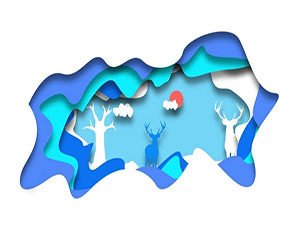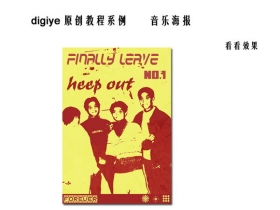将MM私房照制作出质感塑胶娃娃特效
来源:ps教程论坛
作者:IT世界网
学习:5041人次
本教程主要为大家介绍使用photoshop的滤镜特效,把MM的私房照片制作得更性感,更迷人。
效果图:

原图:

1、首先打开素材图片(其实素材图片本来就已经很漂亮,很性感了。) 对照片中的MM进行轻度的磨皮,
大家可以使用自己最擅长的磨皮方法,也可以参考《Photoshop磨皮教程专题》,这里小编为了快捷,所以先
复制出图层1再使用Topaz滤镜。
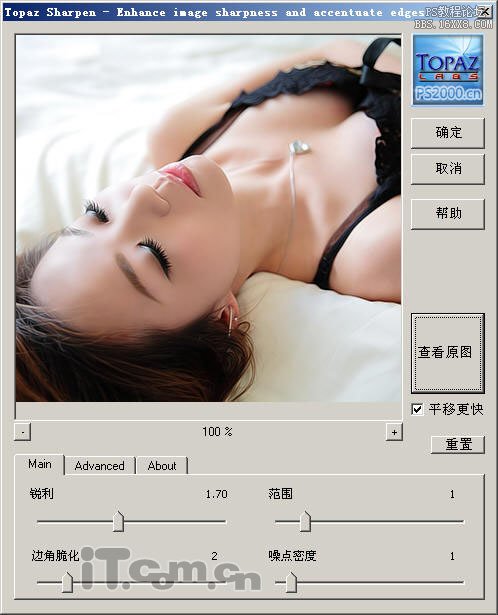
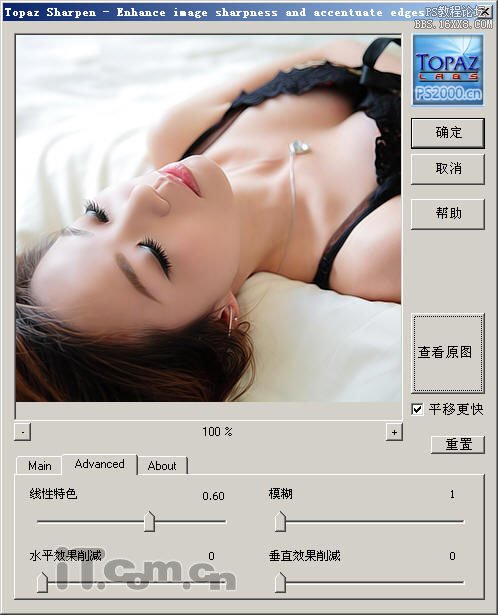
2、使用Topaz磨皮后,人物的头发会显得比较生硬,所以添加一个图层蒙版,使用黑色画笔在蒙版上涂抹
人物头发,透出磨皮前背景图层的头发。

3、按下Ctrl+Shift+Alt+E盖印,然后选择“图像—调整—匹配颜色”,选择“中和”,设置渐隐为“70”,
如图所示。这样MM的皮肤会显得更通透。

效果:

4、按复制出图层2副本,选择“图像—调整—去色”,反图层2副本变为黑白效果,如图所示。

5、调整一下图层曲线,如图所示。
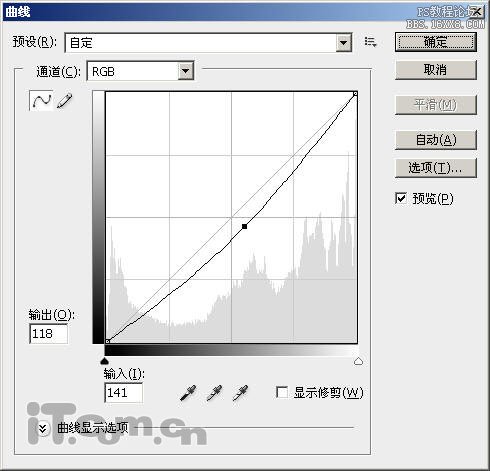

学习 · 提示
相关教程
关注大神微博加入>>
网友求助,请回答!